你知道Excel中filter函数怎么用吗?
发布时间:2021年03月24日 15:50
各位同学大家好,今天要给大家分享的是关于Excel中filter函数的用法。经常使用Excel函数的同学对filter函数是有所了解的;但对于不常用函数来解决问题的同学来说,filter使用方法好难。其实,我们经常使用的Filter函数是筛选过滤的意思,其做到与参数变化同步的自动化筛选结果更新。不会出现参数改变需要重新筛选的问题。
接下来,我就来为大家分享用FILTER函数进行查询或筛选的方法。课程要开始了,你们准备好了吗?
步骤如下:
1、今天课程的内容是讲解查找与引用-Filter Excel (基础用法),那我们开始今天的教程吧。
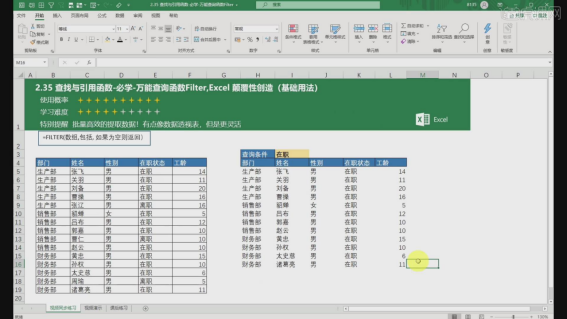
2、Filter函数的三个参数为数组、包括、如果空则返回。在第一个单元格中输入【=FITTER(B4:F19,E19=I3)】就可以得到在职人员的所有信息。
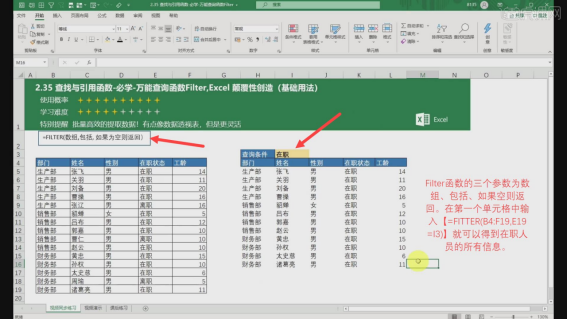
3、若所需输出的数据包含两个条件,则输入【=FILTER(B4:F19,(E4:E19=I3)*(B4:B19=J3))】,就能得到生产部在职人员的所有信息。
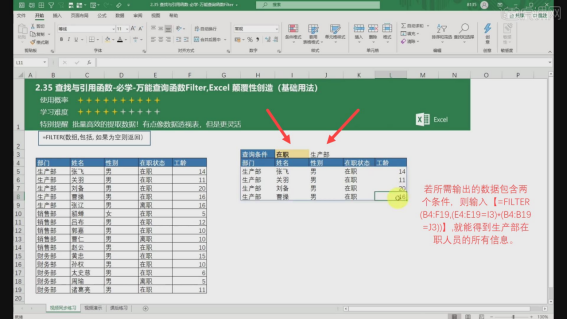
4、若所需输出的数据为二选一的条件,则输入【=FILTER(B5:F19,(B5:B19=I3)+( B5:B19=J3))】,就能得到生产部或销售部所有人员的信息。

5、若所需输出的数据为二选一的条件,且还有一个必要条件,则输入【=FILTER(B5:F19,(E5:E19=”在职”)*((B5:B19=I3)+( B5:B19=J3)))】,就能得到生产部或销售部在职人员的所有信息。
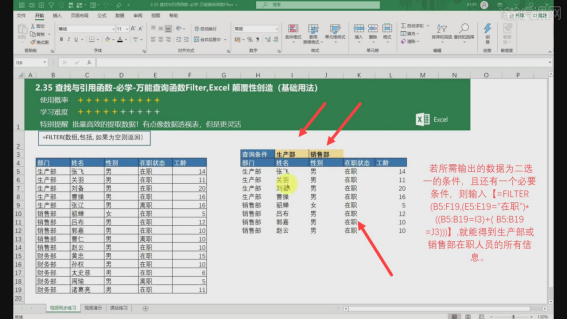
这就是我分享的关于filter函数的具体使用方法了!希望同学们在课下多多练习。总体来说,操作步骤并不是很难,我们只需要勤加练习就能轻松掌握。那我们今天就到这里了,下期再见吧!
本篇文章使用以下硬件型号:联想小新Air15;系统版本:win10;软件版本:Microsoft Office 365。







